Библиотека сайта rus-linux.net
Расширения Firefox для работы с Google. Часть 1
Оригинал: Google extensions in Firefox
Автор: Gary Richmond
Дата: 30 января 2008
Перевод: Александр Тарасов aka oioki
Дата перевода: 3 февраля 2008
В этой статье будет рассмотрено усовершенствование браузера Firefox с помощью сервисов и утилит от Google. Многие критикуют Firefox, другие от него в восторге, но факт остается фактом - количество скачиваний браузера превысило 400 миллионов раз. Firefox готов к использованию "из коробки", также всем известно, что функциональность Firefox можно значительно увеличить за счет расширений (если забыть об аспектах безопасности).
В этой статье мы поговорим о том, как расширить возможности Firefox для работы с сервисами Google.
Выбор тех или иных сервисов Google, рассмотренный в данной статье, основан исключительно на моих собственных нуждах и потребностях при работе в интернете. Мой выбор таков: Gmail, GSpace, Better Gmail, Better Gcal, Customise Google, Gmail Notifier, Minimap Sidebar. Уф, этого должно быть достаточно!
Замечание о Google
Когда представители Google начинают говорить о своей 300-летней миссии, это звучит излишне пафосно. Когда они говорят о связывании каждого с каждым и всего в мире вообще, у меня появляется образ Ричарда Столлмана, и кажется, что Google в скором времени создаст расширения Google Убийство, Google Шантаж и Google Пытка.
Ларри Пейдж и Сергей Брин - это не Стив Баллмер с Биллом Гейтсом, не Ронни и Регги Крэй компьютерного мира (хотя тоже та еще чудаковатая парочка). Да, они связаны с Ebay, Великим Китайским Файрволлом и основными концепциями безопасности. Пока что Google лишь относительно дружественно относится к GNU/Linux. Но подумайте об их Picasa и Google Earth, а также организации проекта Summer of Code. Несомненно, у них есть коммерческий интерес, но по крайней мере они не вошли в двуликое единодушие с Microsoft по поводу программных патентов.
В любом случае, это не остановит меня от пробы этих расширений для Firefox.
Как устанавливать расширения
В этой статье будет рассмотрено несколько расширений. К вашему сведению, существуют три способа их установки:
- На странице расширения нажмите кнопку Установить (Install now) и все пройдет автоматически
-
Нажмите правой кнопкой на Установить и выберите Сохранить ссылку как, а затем укажите каталог, куда следует загрузить расширение. После этого выберите в меню Файл пункт Открыть файл, пройдите к сохраненному файлу с расширением
xpi, после чего начнется установка. (Немногие пойдут этим путем!) - Также можно мышью перетащить сохраненный xpi-файл в окно Firefox.
Gmail и сопутствующие вещи
Я поздно начал пользоваться Google Mail (далее Gmail), ведь никогда не гнался за модой. "Жестокая необходимость", по словам Кромвеля. Скорее всего, человек, читающий эту статью, уже пользуется Gmail. Если же нет, вы можете зайти браузером на официальный сайт сервиса и зарегистрироваться на нем.
За время своего существования Gmail расцвел набором функций. Когда я регистрировался на Google Mail и устанавливал в связи с этим расширение Firefox, мне давали около 2,9 Гб места для хранения, что для меня больше чем достаточно. Хорошие новости - особенно для тех, кому нужно много места - с января 2008 каждому пользователю будет доступно до 6 Гб на сервере. Эта ссылка отображает доступное вам место, увеличивающееся прямо на ваших глазах. Это часть плана, который компания Google называет "Infinity+1" ("бесконечность+1"). Чтобы забить это предоставленное место, пользователь должен рассылать почту с византийским размахом. В то же время предложение Gmail не самое лучшее с точки зрения дискового пространства. Стоит отметить, что для отправки разрешены лишь вложения до 20 Мб, и было бы неплохо, если бы Google ослабили это ограничение. Приятно, что все вложенные файлы (как во входящих, так и в исходящих письмах) автоматически сканируются на вирусы. Забудем про место, а задумаемся о том, как замечательно, что можно иметь доступ к этому хранилищу с любого компьютера из любой точки земного шара. Ядром Gmail являются следующие функции: ярлыки, голосовая почта, чат и интеграция с другими сервисами Google, такими как календарь или документы. Вернемся к ним позже.
Начнем рассмотрение расширений Firefox с Gmail.
Gmail Notifier
Расширение Gmail Notifier распространяется по лицензии GPL и совместимо с версиями Firefox от 1.5 до 3.0a6, так что им может пользоваться подавляющее большинство. Есть смысл установить это расширение, так как оно позволит вам получать уведомления, находясь в браузере (нужно лишь залогиниться в систему Gmail).
Как обычно, вас попросят перезапустить Firefox для завершения установки Gmail Notifier. После перезапуска выберите меню Инструменты и в нем пункт Дополнения, а там - Расширения. Выберите из списка свежеустановленное расширение и нажмите Настройки. Вам будут предложены следующие настройки:
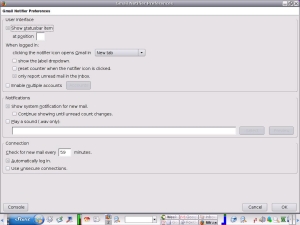
Рисунок 1. Настройки Gmail Notifier
Настройки в основном интуитивно понятны, на снимке экрана изображены настройки по умолчанию. Возможно, самая интересная функция - возможность иметь несколько учетных записей Gmail (Enable multiple accounts). Эта настройка будет нужна нам далее в статье, так что пока оставим ее, как и настройку, разрешающую небезопасные соединения (Use unsecure connections).
Итак, теперь у вас есть серый значок в статусной строке внизу вашего браузера. Если нажать на него, вам будет предложено залогиниться в Gmail. После ввода имени пользователя и пароля значок приобретает красный цвет. Если же у вас есть непрочитанные сообщения, то значок станет синим, а их количество отображается рядом со значком. В зависимости от настроек, нажатие на значке либо откроет страницу Gmail в текущей вкладке, либо в новой (с переключением на нее или нет). Также в настройках можно указать, сбрасывать ли счетчик при нажатии на значке. Кстати, то, что вы залогиниваетесь в Gmail откуда либо, совсем не означает, что вы залогиниваетесь через Firefox. Поэтому, чтобы счетчик показывал правильное количество сообщений, заходить нужно через Firefox.
Gmail Notifier - замечательное расширение, однако, возможно, вы зададитесь вопросом, зачем каждый раз открывать Gmail, чтобы увидеть эти новые сообщения. Тут приходит на помощь - установить "живые закладки" Firefox (закладки на ленты новостей), которые могут содержать RSS-ленты. Все, что нужно сделать - это создать папку в закладках Firefox. Выберите меню Закладки, в нем пункт Управление закладками. В новом окне выберите Файл → Новая закладка на ленту новостей. Введите имя ленты, адрес и комментарий (по желанию). Имя ленты и комментарий - сугубо личное дело, но адрес нужно ввести строго по правилам. Примерно так:
https://пользователь:пароль@gmail.google.com/gmail/feed/atomПриятно, что соединение безопасно (используется SSL), однако плохо то, что имя пользователя и пароль хранятся в незашифрованном виде в файле закладок. Залогиньтесь в Gmail, вы увидите в адресной строке значок RSS-ленты. Нажмите на ней, чтобы добавить живую закладку и следуйте указаниям. Теперь, когда Gmail Notifier уведомит вас о новых письмах, откройте свою живую закладку и увидите темы этих писем. Но тут есть две загвоздки: во-первых, иногда закладка и Gmail Notifier не согласуются между собой в смысле количества непрочтенных сообщений. Решение просто: нажмите правой кнопкой мышки на закладке и выберите Обновить закладку на ленту новостей. Во-вторых, лента не будет загружаться, если во входящей почте нет непрочитанных сообщений.
Better Gmail: лучшая мышеловка
За что я люблю хакеров открытого ПО - это за то, что они не могут просто так оставить проблему. У них есть неотразимые порывы все починить и улучшить, для таких людей Firefox - это сокровищница Алладина. Приверженцам Firefox известны скрипты Greasemonkey, в википедии про них есть замечательная статья. Люди, более умные, чем я (думаю, таковых большинство) связали их вместе и создали расширение под названием Better Gmail, добавляющее следующие функции:
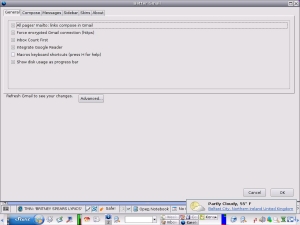
Рисунок 2. Вкладки настроек Better Mail
Во вкладке General можно выставить следующие настройки: включить безопасное соединение с Gmail (Force encrypted Gmail connection (https)), интеграция Google Reader (Integrate Google Reader), показывать свободное дисковое пространство в виде индикатора прогресса (Show disk usage as progess bar). Наиболее интересная функция во вкладке Compose - это Attachment Reminder. Она сработает в том случае, если вы указали в теме письма упоминание о прикрепленном файле, но на самом деле забыли его прикрепить. Тогда-то вам и напомнят об этом, и вы сможете или прикрепить файл, или отправить все как есть (вполне возможно, что Notifier ошибется). Эта функция почти ничего не решает, она просто приятна - а если бы упоминание о файле искалось еще и в тексте письма, было бы просто прекрасно.
Вкладка Messages предоставляет доступ к некоторым довольно полезным функциям: на мой взгляд, лучшей является Conversation Preview. При включении этой функции вы сможете видеть содержимое письма просто нажимая правой кнопкой на ней, без открытия письма в обычном смысле. В дополнение к этому, эта функция позволяет архивировать или удалять в корзину выбранное письмо, что тоже достаточно удобно. Значки вложенных файлов (Attachment Icons) сначала похожи на некую банальность, но на самом деле приятно видеть разноцветные значки вместо однообразных кусочков бумаги. Я попробовал с PDF-файлом - работает (единственный недостаток в том, что Gmail - это веб-средство; таким образом, вложенные файлы находятся в интернете, а не на локальном диске, так что при загрузке письма вам придется скачивать и вложение, что может быть проблемой при большом размере файла). Ярлыки - полезная функция при организации работы в Gmail. После установки Better Mail и включения опции Labels, вы увидите окно Ярлыки в левой нижней части экрана Gmail. При нажатии на Изменить ярлыки появляется диалоговое окно, в котором можно удалять, изменять или создавать новые ярлыки для организации своих писем.
Filter Assistant несет ту же функциональность, которую все ожидают от обычного почтового клиента типа Evolution или Thunderbird - разнесение входящей почты по заданным папкам или удаление в корзину как спам.
Последняя значащая вкладка - Sidebar. Две наиболее важных настройки - это Add Google calendar Link и Add Google Reader Link. После включения этих функций эти ссылки будут добавлены в Gmail, что позволит иметь быстрый доступ к этим приложениям Google прямо из Gmail.
Использование GMail с протоколами IMAP и POP
При нажатии на ссылке Настройки вверху экрана появится множество настроек. Перейдите во вкладку Пересылка и POP/IMAP, в которой можно будет определиться с используемым в Gmail протоколом:

Рисунок 3. Вкладка в настройках Gmail - Пересылка и POP/IMAP
Можно выбрать один из двух, и каждый из них требует определенной настройки вашего почтового клиента. Однако это лежит за пределами данной статьи, к тому же всегда можно получить поддержку в GMail Help Centre. Когда аккуратно проследуете всем указанным там рекомендациям, вернитесь в нашу открытую вкладку и нажмите Сохранить изменения. Можно задать перенаправление почты к нормальному почтовому клиенту, не заходя обычным образом в Gmail. Не стоит путать эту функцию со средством Mail Fetcher в Gmail, который позволяет скачивать почту с POP-сервера, при этом оставляя письма на сервере. Это средство может быть установлено во вкладке Аккаунты в настройках, второй пункт сверху. Опять же, в GMail Help Centre все это подробно разъяснено.
Расширение Firefox для тех, кто никому не доверяет
Многие расширения Firefox направлены на пользователей, которые не доверяют даже своей матери. Если вы один из них, вот вам расширение, которое интегрируется с Gmail и предоставляет безопасное соединение, так что никто не сможет посмотреть, что вы пересылаете через Google.
Большинство читателей уже слышали о средстве шифрования под названием Pretty Good Privacy (PGP), который помимо всего прочего используется для шифрования почты. Было лишь делом времени написать подобное расширение для Firefox. И оно конечно было написано - это FireGPG, основанное на GnuPG - разработке Free Software Foundation. Для нас важно, что оно поддерживает Gmail. На момент написания статьи расширение не было доступно для скачивания на сайте расширений Mozilla (что было бы более безопасно), так что скачиваем с сайта расширения.
Кстати, прежде чем расширение заработает, сперва необходимо установить GnuPG на вашу GNU/Linux систему. Во многих дистрибутивах программа уже включена. Если нет, проверьте репозитории и установите оттуда (либо скачайте пакет с официального сайта проекта). Это консольная утилита (смотри man gpg), но, естественно, существует куча графических интерфейсов к нему. Самые популярные - это KGpg для KDE и Seahorse для Gnome. Оба создают пару ключей, которые необходимы для шифрования и подписывания почты. Мой товарищ Дмитрий Попов написал лаконичный how-to, в котором разъяснен этот шаг. Теперь можно установить расширение, в окне настроек которого вы увидите следующее:
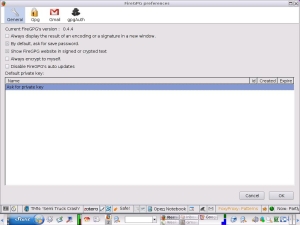
Рисунок 4. Настройки FireGPG
Когда вы в следующий раз будете писать письмо в Gmail, FireGPG добавит кнопки Sign (Подписать), Crypt (Зашифровать) и Send (Отправить), при нажатии на которые у вас спросят сначала открытый ключ, потом закрытый. В зависимости от ваших настроек также могут быть другие кнопки. Если вы доверяете Google с их закрытыми ключами, тогда с этого момента вы получаете безопасное соединение и зашифрованную почту. Недавно FireGPG был обновлен до версии 0.4.6, что позволило шифровать вложенные файлы.
Продолжение следует...
